Ludzie kochają rabaty i promocje, warto więc wykorzystać je w celu zwiększenia sprzedaży na swoim sklepie. Dobrą praktyką są promocje na „dzień dobry” dla nowych klientów, wynagradzanie tych lojalnych czy subskrybentów Newslettera. W końcu nic nie zachęca tak, jak personalizowana zniżka.
Aby stworzyć kody rabatowe należy wejść w zakładkę „Ustawienia” a kolejno „Kody rabatowe” i kliknąć „Dodaj kod rabatowy”.
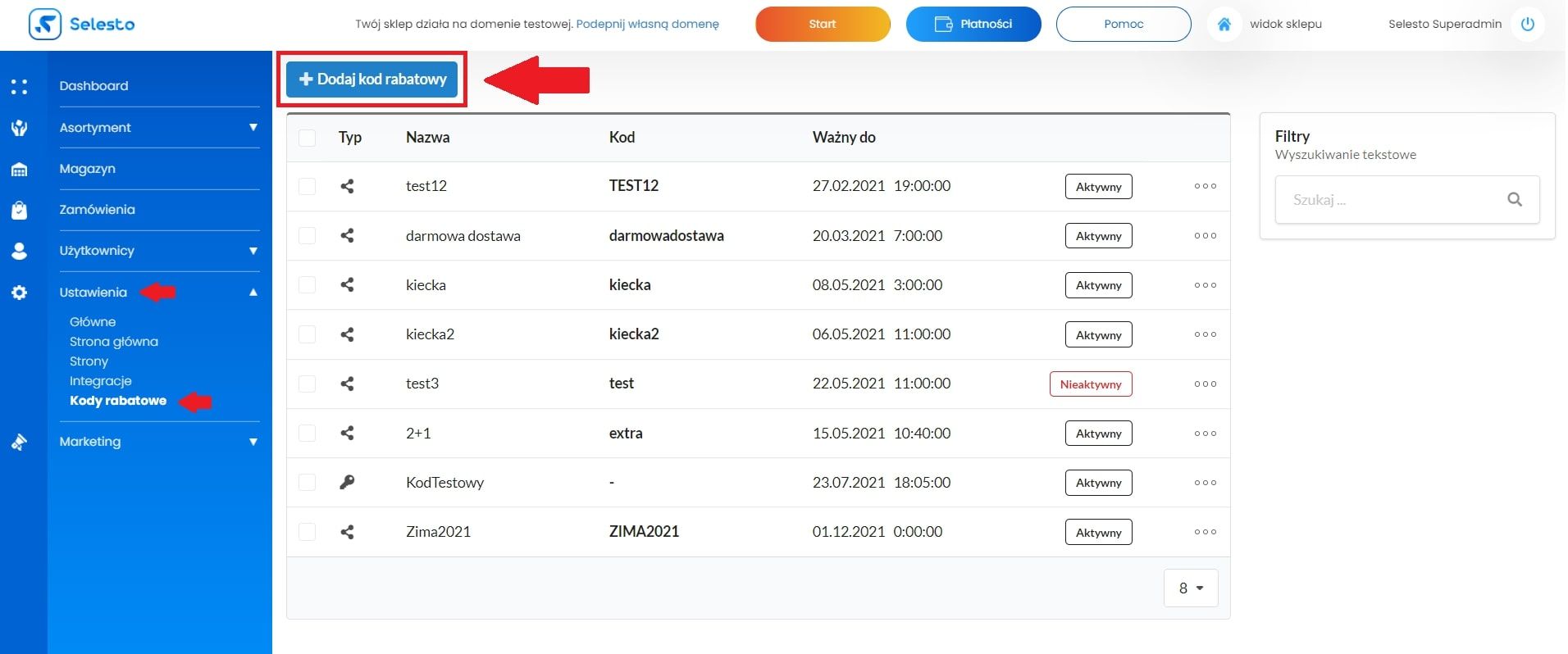
Po kliknięciu „Dodaj kod rabatowy” otworzy się okno dodawania kodu rabatowego. Na początek należy wprowadzić nazwę kodu, która będzie widoczna na liście wszystkich utworzonych kodów. Kolejno należy określić datę do kiedy ma obowiązywać kod oraz ustawić jego aktywność. Kod nieaktywny – oznacza, że nie ma możliwości wykorzystania go na sklepie przez klienta pomimo funkcjonującej daty ważności. Kod aktywny – oznacza, że jest możliwy do wykorzystania przez klienta na sklepie. Jednak pomimo tego, że kod jest aktywny, a np. skończył się termin ważności, klient nie będzie mógł go wykorzystać.
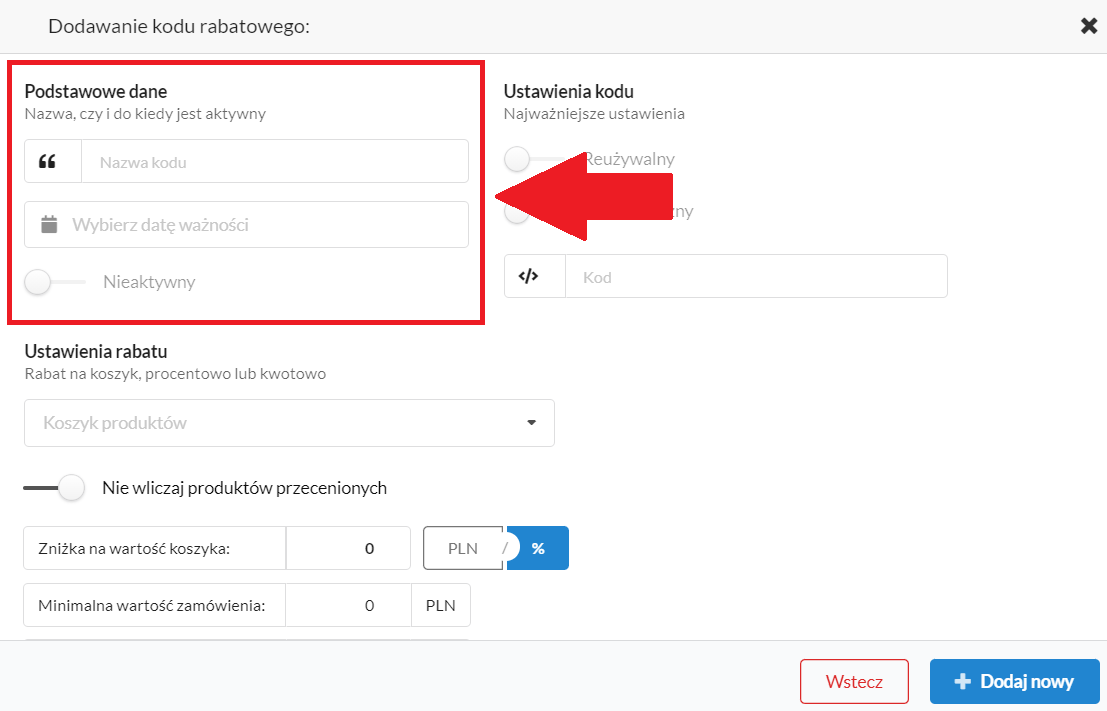
Następnym krokiem jest określenie ustawień kodu. Jest kilka możliwości do wyboru:
• Kod reużywalny – może być wykorzystany wielokrotnie
• Kod jednorazowy – może zostać wykorzystany tylko raz przez klienta, który go otrzymał
• Automatyczny – przy składaniu zamówienia kod zaimplementuje się samodzielnie bez konieczności wprowadzania go przez klienta
W polu oznaczonym „</>” należy wprowadzić nazwę kodu, którą będzie musiał wpisać klient w zamówieniu, aby skorzystać z rabatu (nie dotyczy kodu automatycznego).
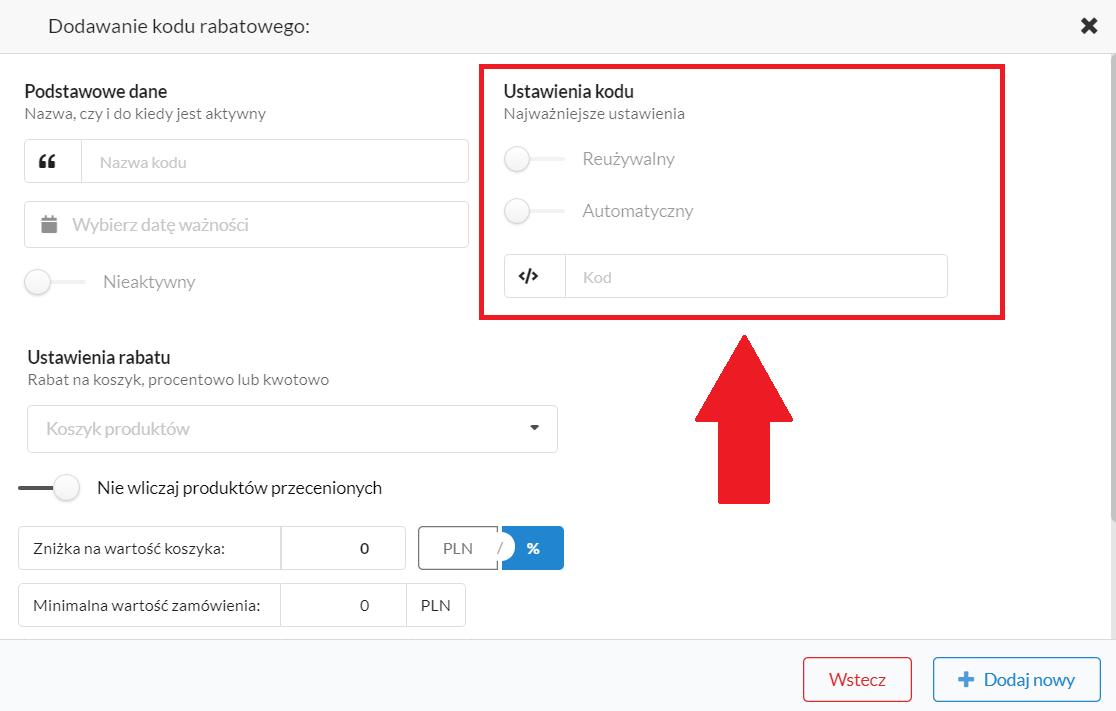
W przypadku zastosowania opcji „jednorazowy” należy najpierw dodać kod, a potem kolejno wprowadzić liczbę jednorazowych kodów, którą ma wygenerować system. Jest to wygodna opcja, która oszczędza czas na wymyślaniu nazw kodów oraz daje pewność, że żaden kod nie zostanie zdublowany.
Jak widać przy wyborze opcji „jednorazowy” znika możliwość automatycznego wprowadzania kodu rabatowego do zamówienia klienta. W tym wypadku taki kod może wprowadzić tylko klient, który go otrzymał.
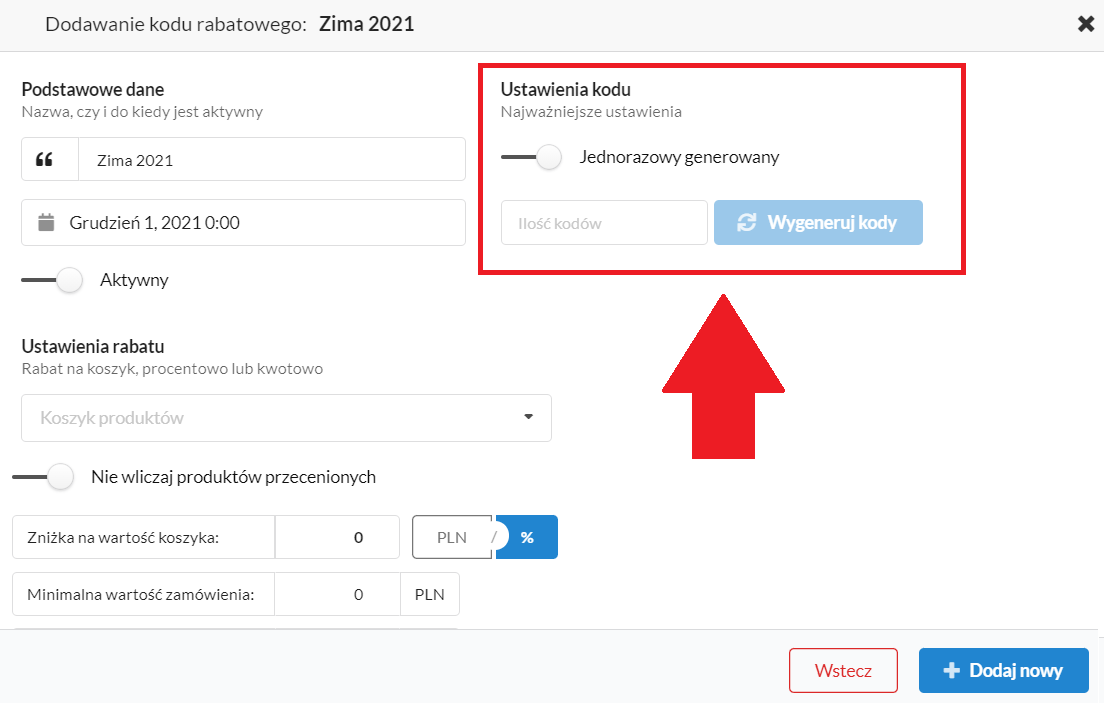
Otrzymane kody generują się w formie listy w pliku pdf.
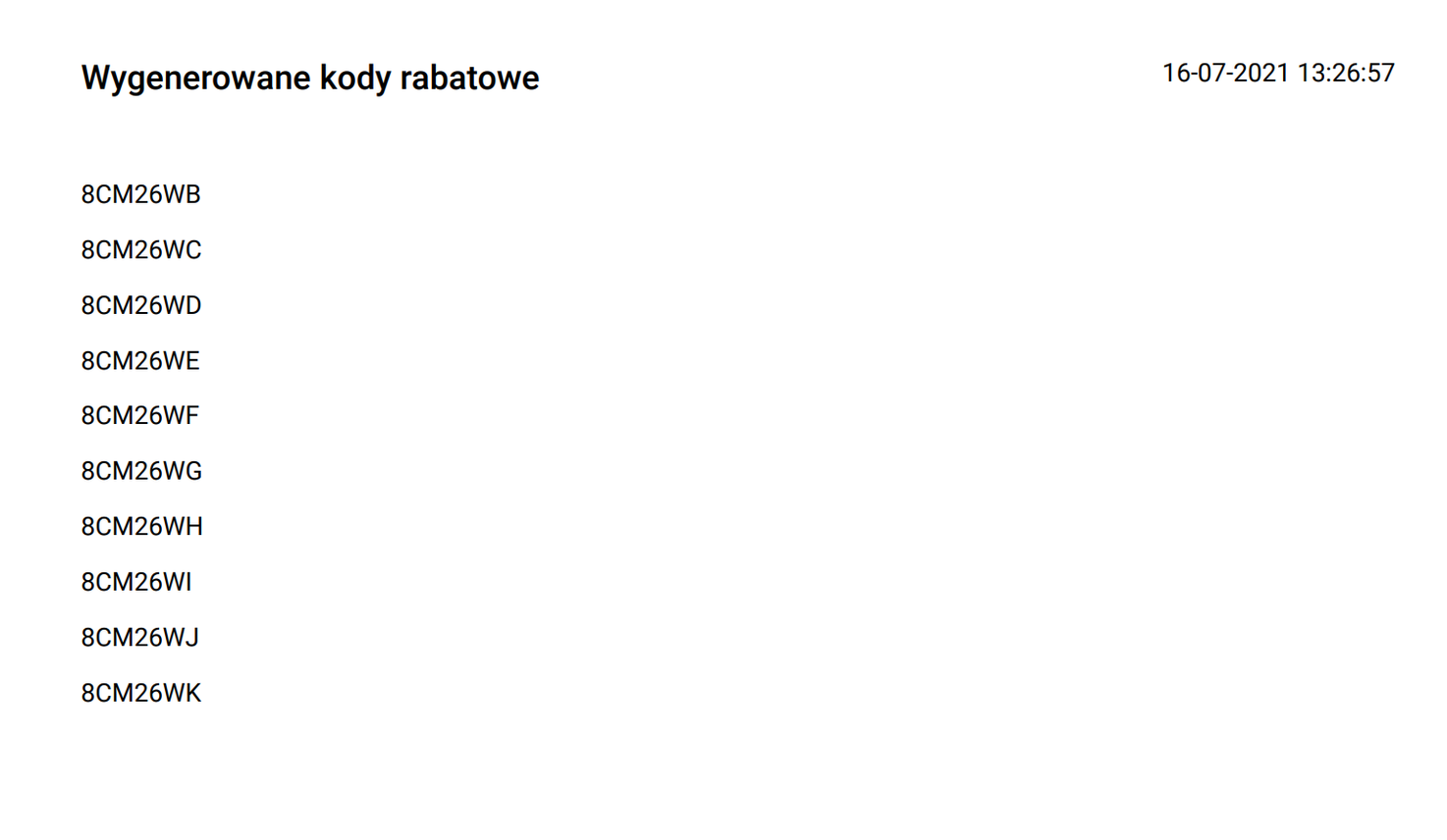
Następnym krokiem jest określenie w jaki sposób ma zostać naliczany rabat. Są możliwe dwie opcje. Kod rabatowy może obowiązywać na koszyk produktów lub na kolejny produkt w koszyku.
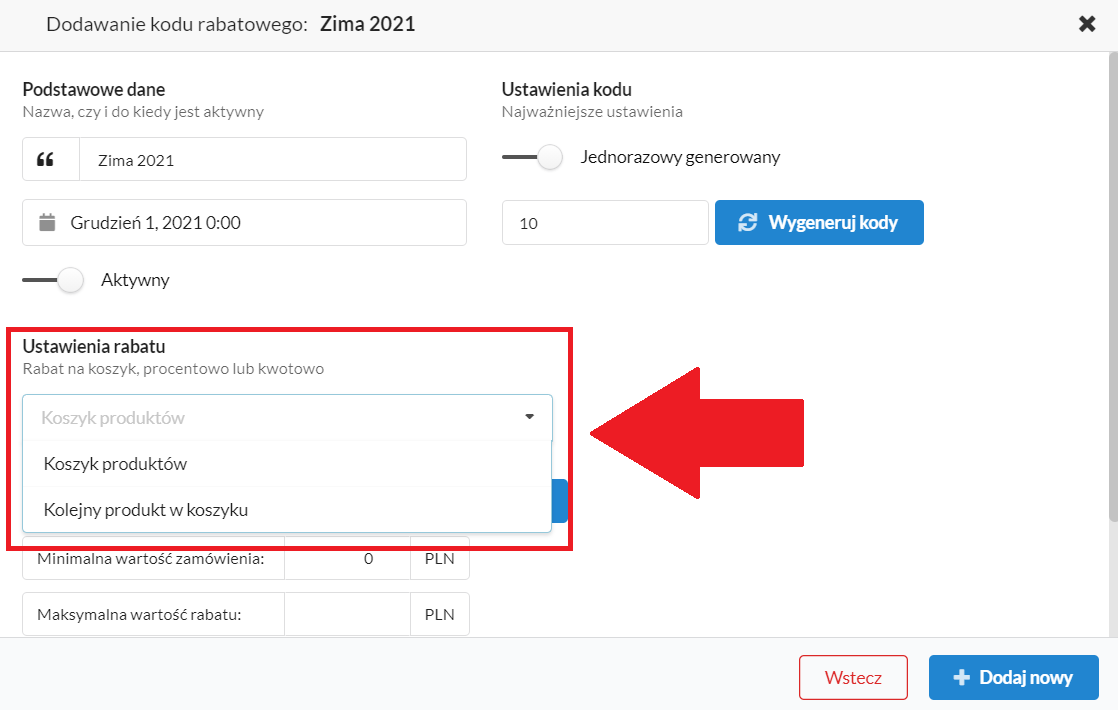
Wybierając opcję „Koszyk produktów” i zniżkę procentową można zaznaczyć minimalną wartość koszyka, od której ma obowiązywać rabat oraz maksymalną wysokość rabatu. Są to bardzo istotne ustawienia, o które trzeba zadbać by nie oddawać produktów ze sklepu za darmo.
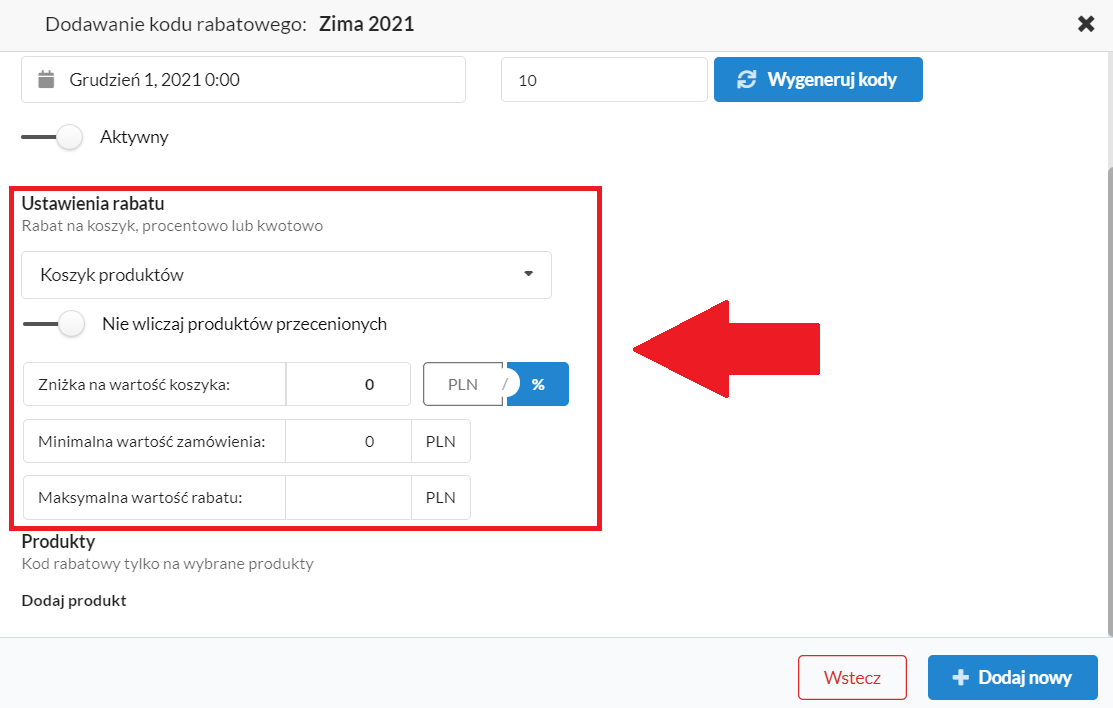
Przy wyborze opcji „Koszyk produktów” i zniżce kwotowej należy ustawić wysokość zniżki oraz minimalną wartość zamówienia w koszyku.
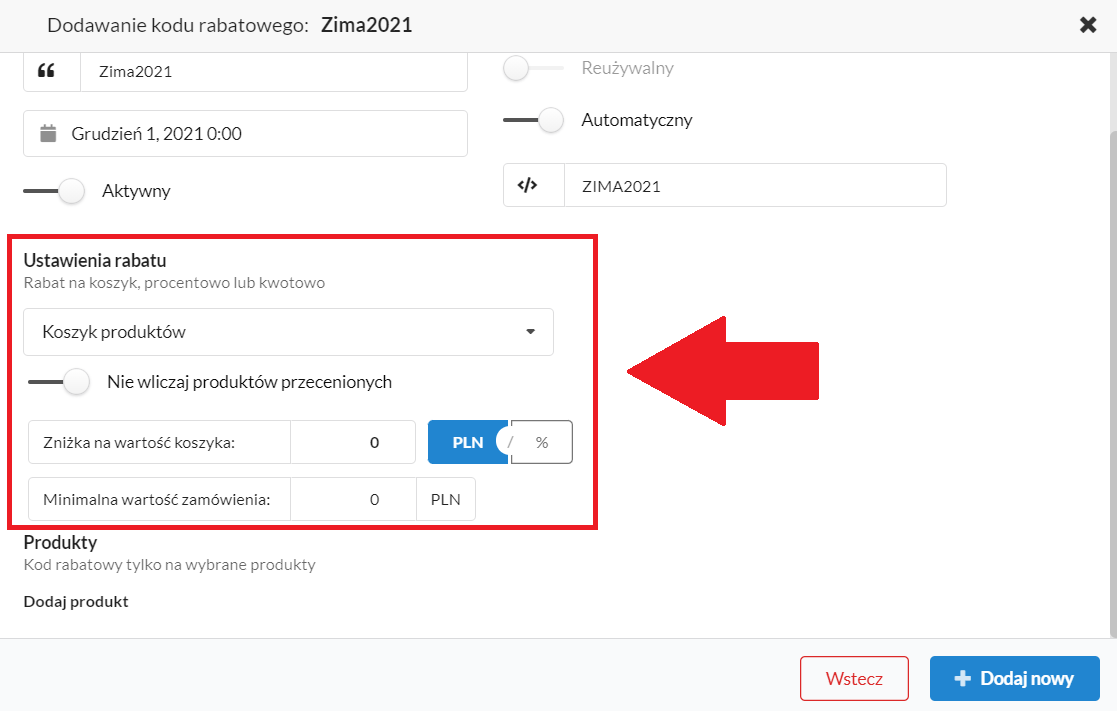
Wybierając „Kolejny produkt w koszyku” można ustawić zniżkę kwotową lub procentową na poszczególne produkty, które będą umieszczane w koszyku zakupowym.
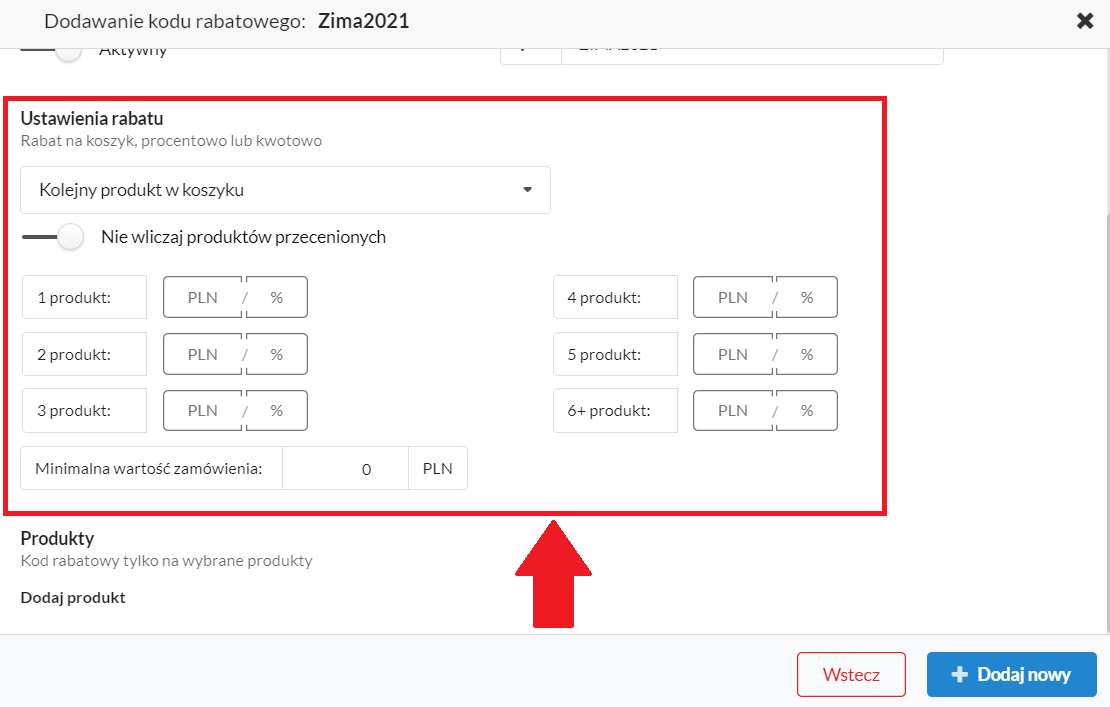
Opcja kodu rabatowego na wybrane produkty pozwala na wskazanie konkretnych produktów, dla których kod rabatowy ma zadziałać. W tym celu należy kliknąć „Dodaj produkt”.
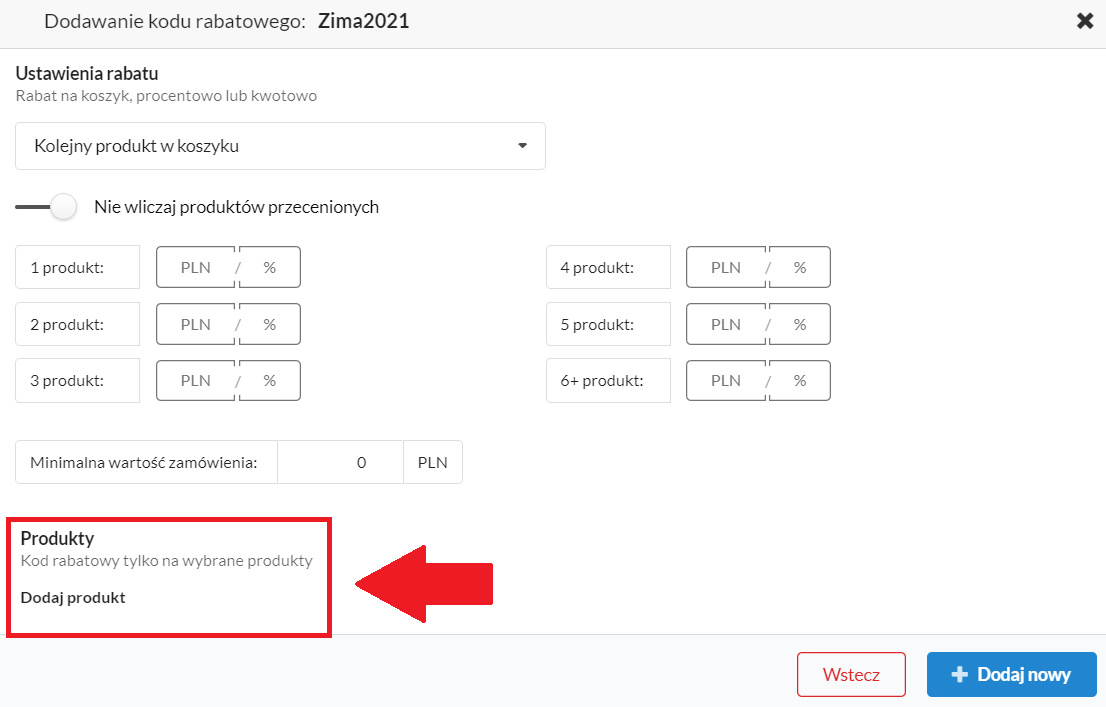
Zostanie otwarte okno wyboru produktów, które są dostępne na sklepie. Wystarczy zaznaczyć wybrane produkty (1) i klikając na trzy kropki wybrać opcję „Dodaj” (2).
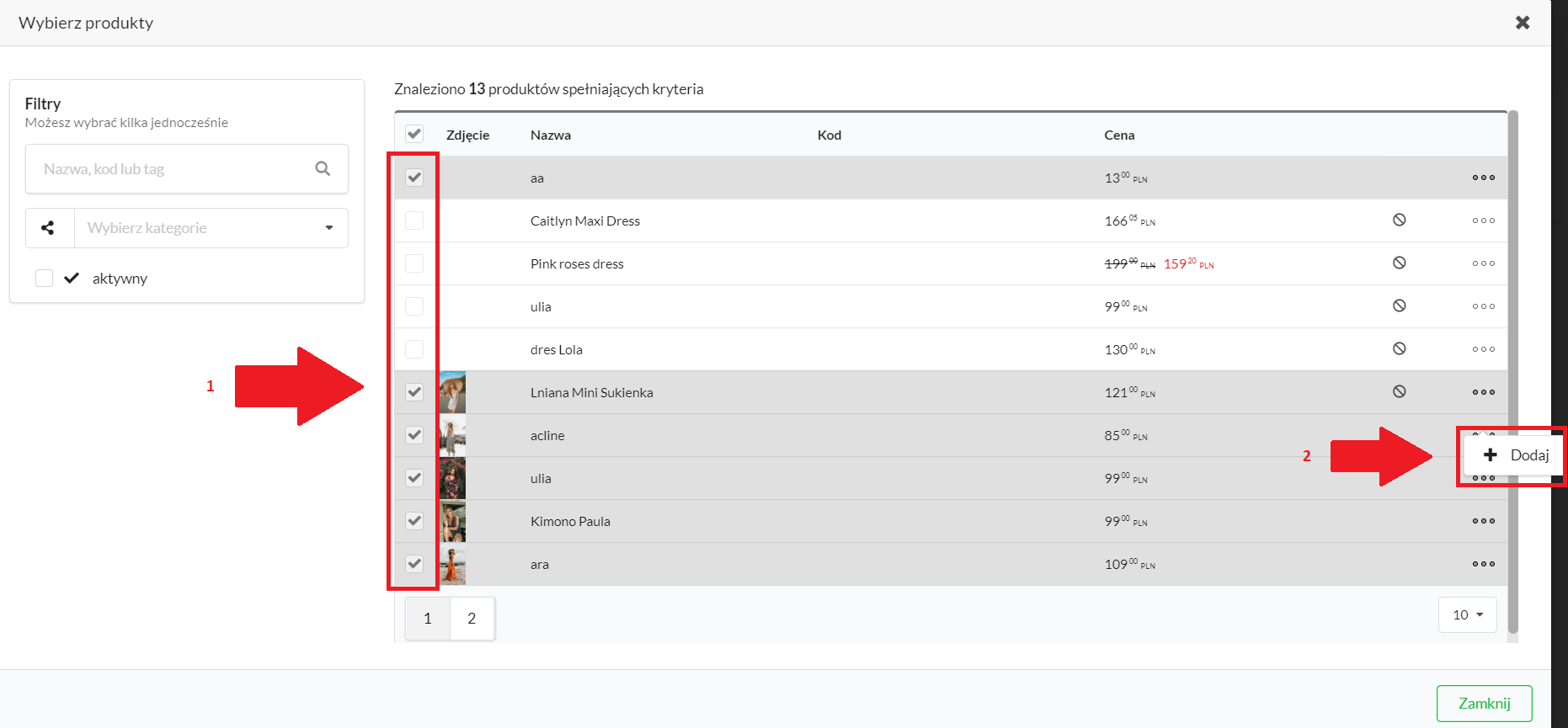
Przy wyszukiwaniu produktów do dodania można posłużyć się filtrami. Można szukać po nazwie, kodzie, tagu, kategorii albo aktywności. Po dodaniu wszystkich wybranych produktów wystarczy zamknąć okno wyboru.
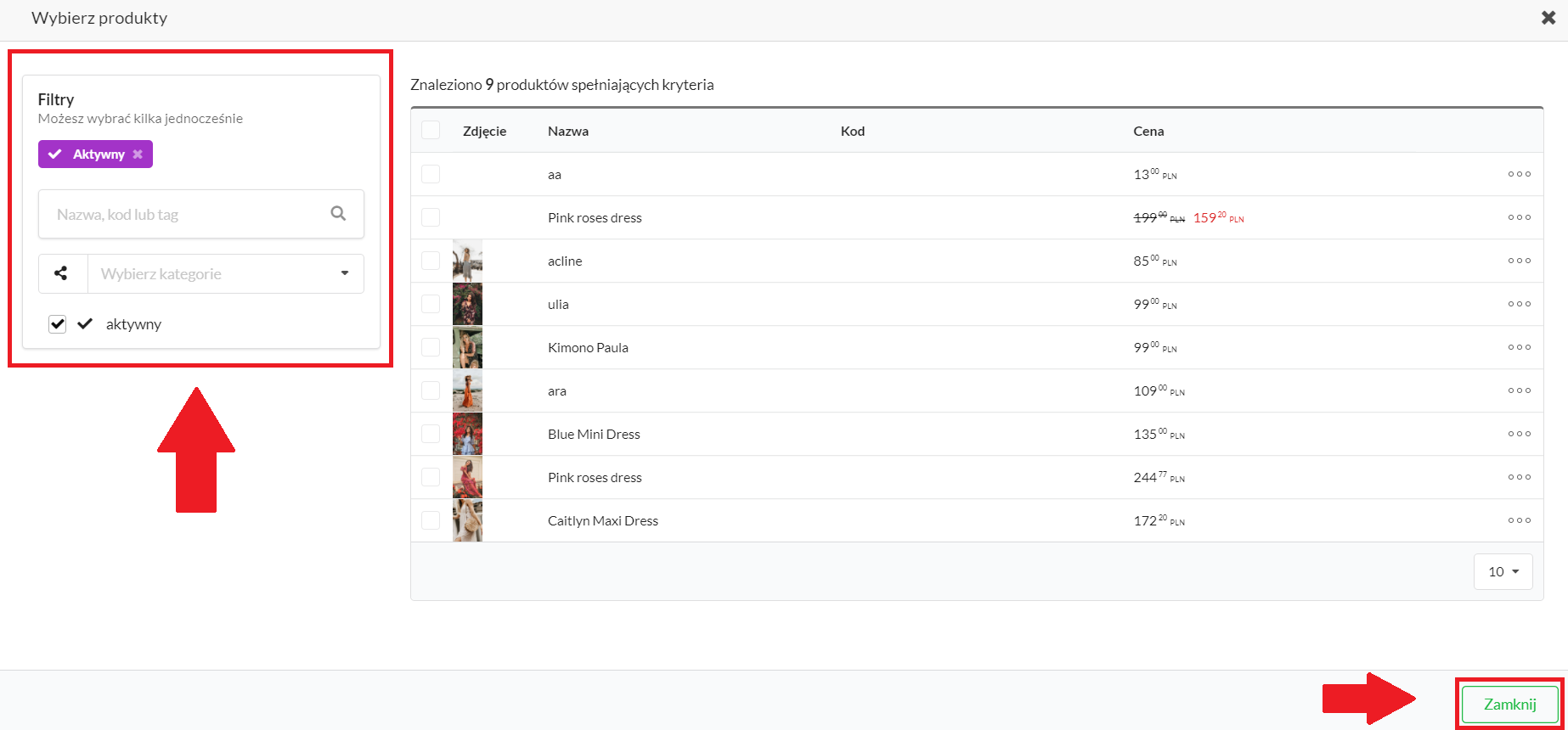
W kreatorze kodu rabatowego wyświetli się lista produktów, dla których został utworzony kod rabatowy (1). Teraz wystarczy zapisać (2) całość oraz udostępnić klientom.
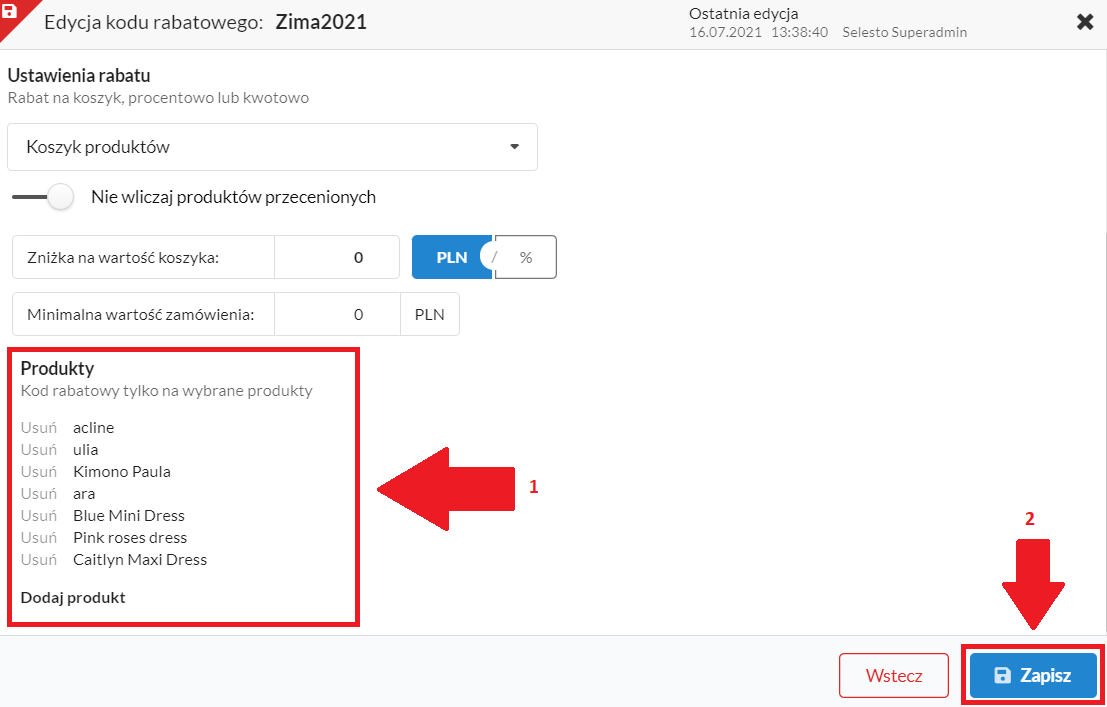
Dodatkowo dla każdego kodu rabatowego można zastosować zasadę wykluczenia z promocji produktów, które już posiadają obniżkę. Wystarczy zaznaczyć "Nie wliczaj produktów przecenionych". Wtedy na takich produktach utworzony kod rabatowy nie zadziała. Jest to przydatna funkcja, która pozwala uniknąć sumowania promocji.
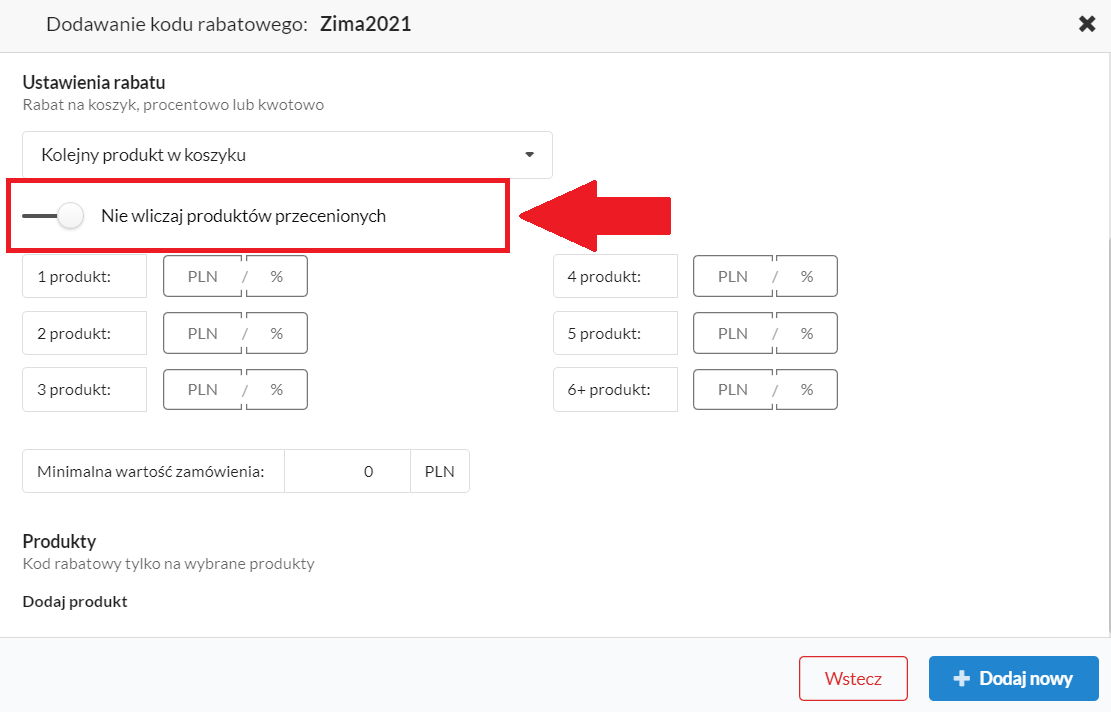
Tak przedstawia się widok podsumowania zamówienia klienta z wykorzystaniem kodu rabatowego. Należy pamiętać, że zniżki nie uwzględniają dostawy.
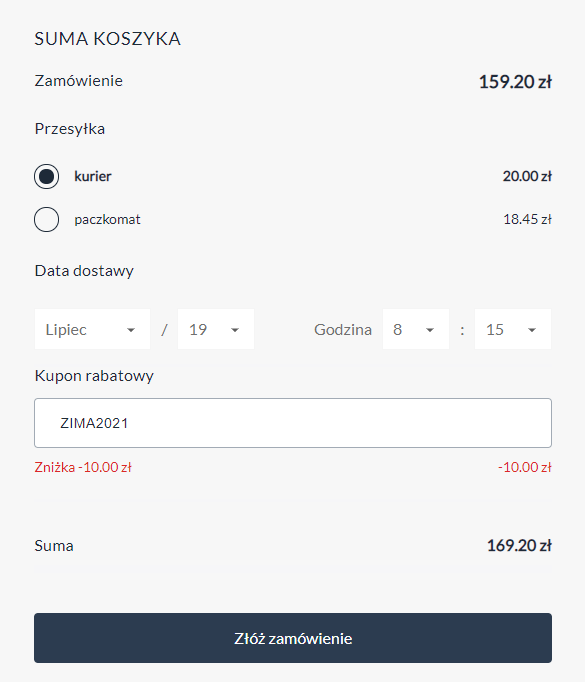
Jednorazowe kody rabatowe do Newslettera
Takie kody powinny być jednorazowe, ale automatycznie wysyłane przez system po zapisie klienta do Newslettera. Jak to zrobić?
Na początek należy utworzyć odpowiedni kod rabatowy. W tym przypadku ważne jest, aby był on jednorazowy generowany, ale samodzielnie nie generuje się listy kodów. Dzięki temu zostaje przekazana informacja do systemu, żeby kod dla przyszłego klienta generował się dopiero w momencie zapisu do Newslettera.
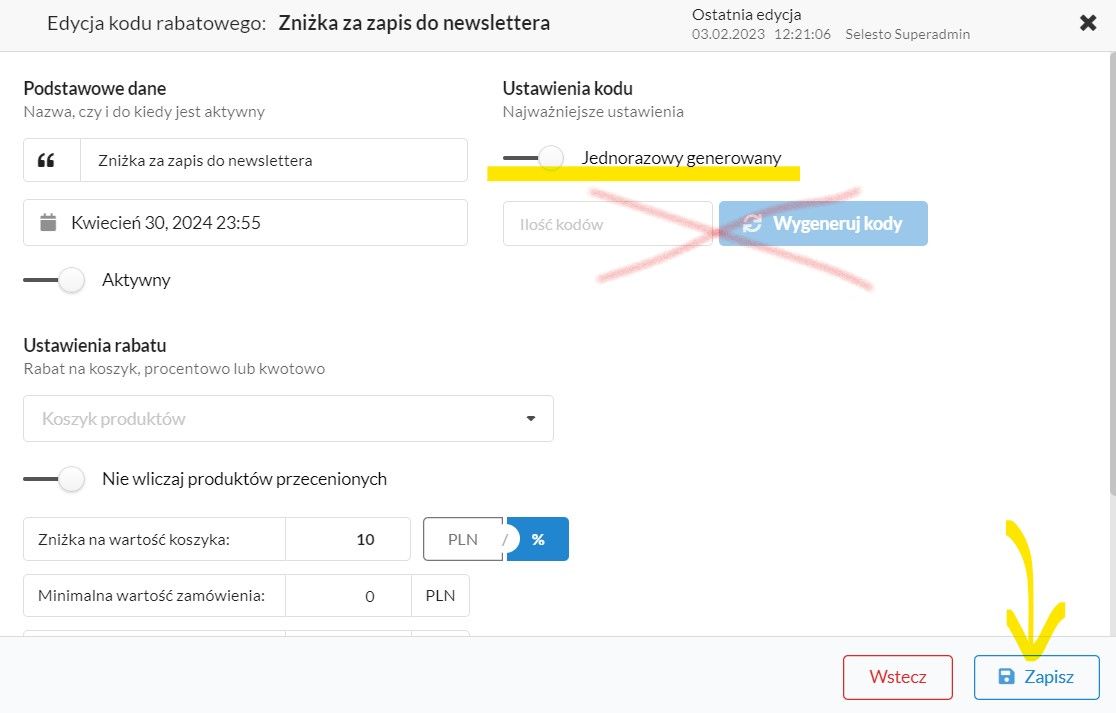
Po utworzeniu kodu pojawi się on na liście. W następnej instrukcji możesz zobaczyć jak wprowadzić kod rabatowy do powiadomienia mailowego.
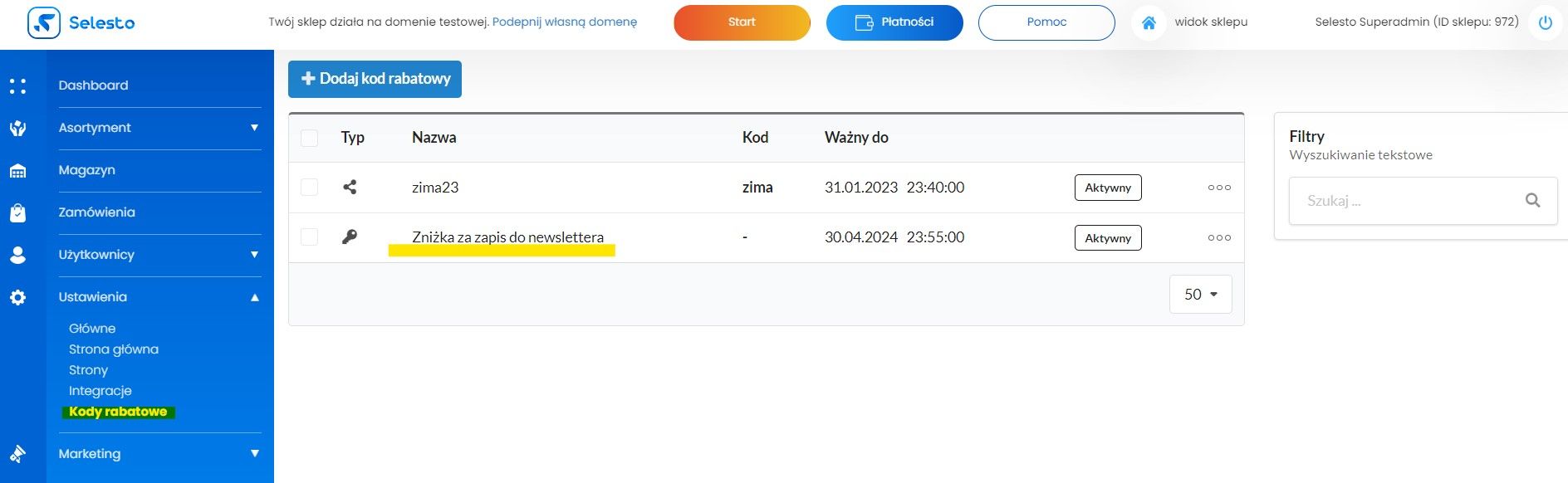
Ważne w przypadku kodów jednorazowych generowanych!
Jeśli taki kod zostanie poddany edycji, np. o wartość (kod miał wartość rabatu 10%, ale po pewnym czasie został zmieniony na wartość rabatu 5%), to należy pamiętać, że wszystkie wygenerowany kody przed tą edycją zachowują swoje ustawienia. Dopiero kody wygenerowane po wprowadzeniu zmian otrzymują nową wartość. Z racji tego, że cały kod ma status "Aktywny" to zarówno stare kody (przed edycją) jak i nowe kody (po edycji) są możliwe do wykorzystania przez klientów. Dlatego w tym przypadku najlepszym rozwiązaniem jest dezaktywacja starego kodu i utworzenie zupełnie nowego kodu z nowymi wartościami.
Należy pamiętać, aby zawsze dokonywać zapisu wprowadzonych zmian oraz czytać komunikaty i wyskakujące okienka. Nie uzupełnienie pól oznaczonych * blokuje wykonanie następnego kroku. Oraz zawsze po konfiguracji nowych ustawień dobrą praktyką jest sprawdzenie czy działają one poprawnie.

